标签:snap 输出 也有 -- bsp project 选项 ace 路径
1.首先确认你的eclipse已经安装好m2eclipse的环境,可以参照上两篇Maven学习内容
2.新建一个maven的项目
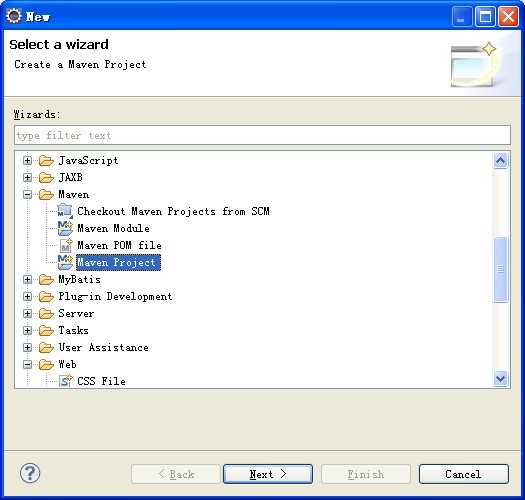
3.下一步默认配置,使用默认的工作空间,或者你可以自己选择其他的空间
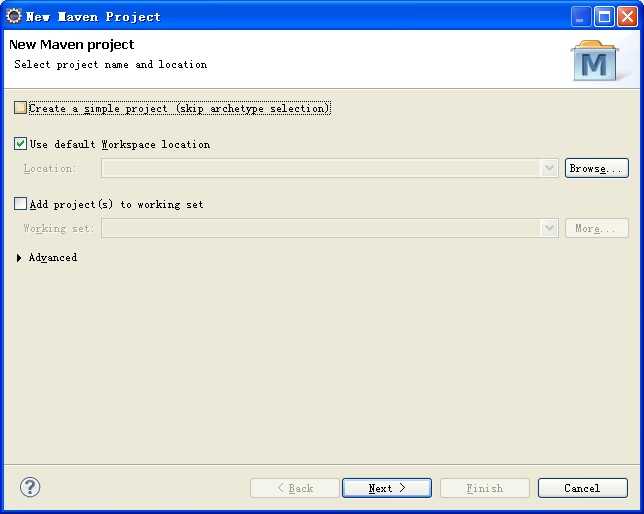
4.一般我们都是web开发,所以选择maven-archetype-webapp
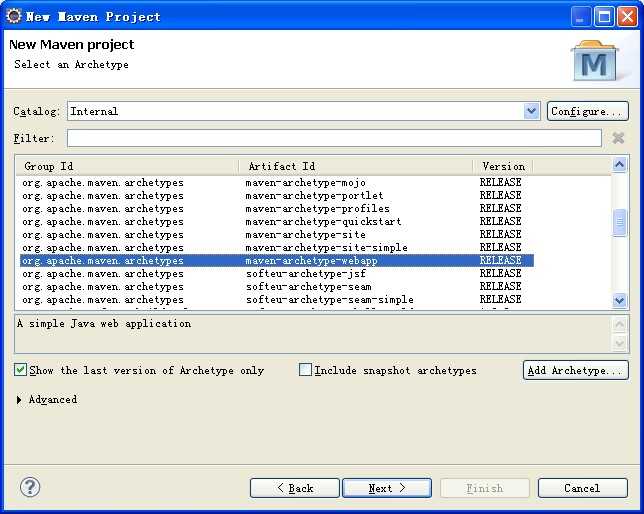
5. 填写好相应的groupId,artifactId,version等信息
Maven坐标:groupId:artifactId:packaging:version
groupId
团体,公司,小组,组织,项目,或者其它团体。团体标识的约定是,它以创建这个项目的组织名称的逆向域名(reverse domain name)开头。
来自Sonatype的项目有一个以com.sonatype开头的groupId,而Apache Software的项目有以org.apache开头的groupId。
artifactId
在groupId下的表示一个单独项目的唯一标识符。(即eclipse的项目名称)
version
一个项目的特定版本。发布的项目有一个固定的版本标识来指向该项目的某一个特定的版本。而正在开发中的项目可以用一个特殊的标识,
这种标识给版本加上一个“SNAPSHOT”的标记。
packaging
项目的类型,默认是jar,描述了项目打包后的输出。类型为jar的项目产生一个JAR文件,类型为war的项目产生一个web应用。(输入后在elipse没有反映)
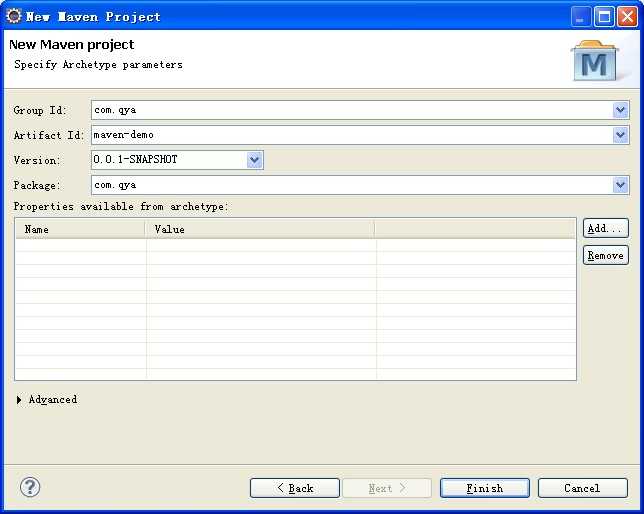
6.所有都完成后得到的项目图如下:
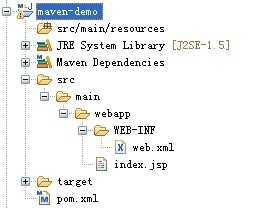
7.此时只是一个maven 的web项目,在eclipse环境下的tomcat中还不能发布,所以,我们转换成eclipse 所支持的web项目,
对着项目右键Preferences----->Project Facets点击右边的链接
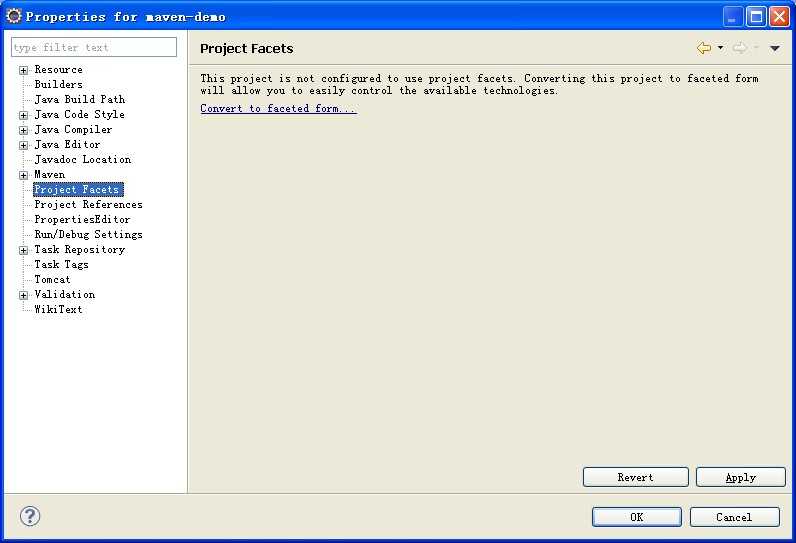
如图:大家可以看到,还不是一个动态的web项目,java的版本是1.6
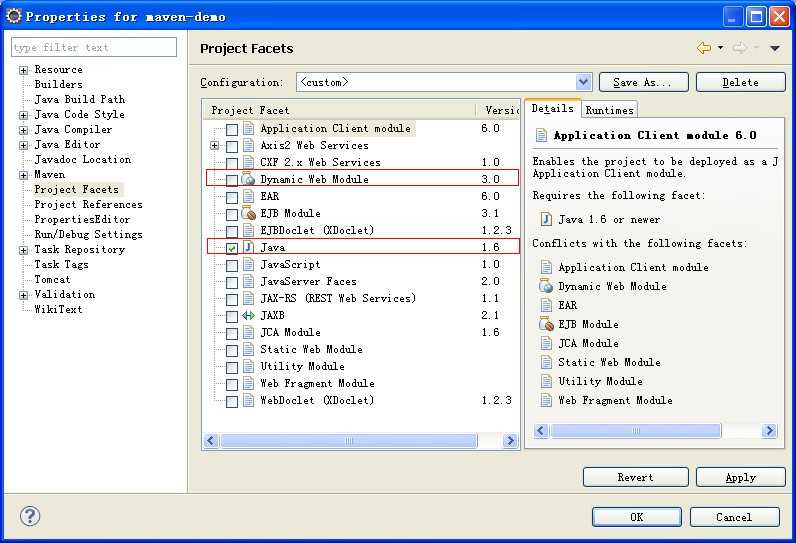
接下来,我们选择Dynamic Web Module打勾,注意右边的版本是3.0表示是Tomcat7以上版本才能使用,我们使用版本较低一点的,
选择2.5,就支持Tomcat6了;Java的版本可以根据自己的项目使用,我一般是使用jdk的1.6版本,所以选择1.6版本
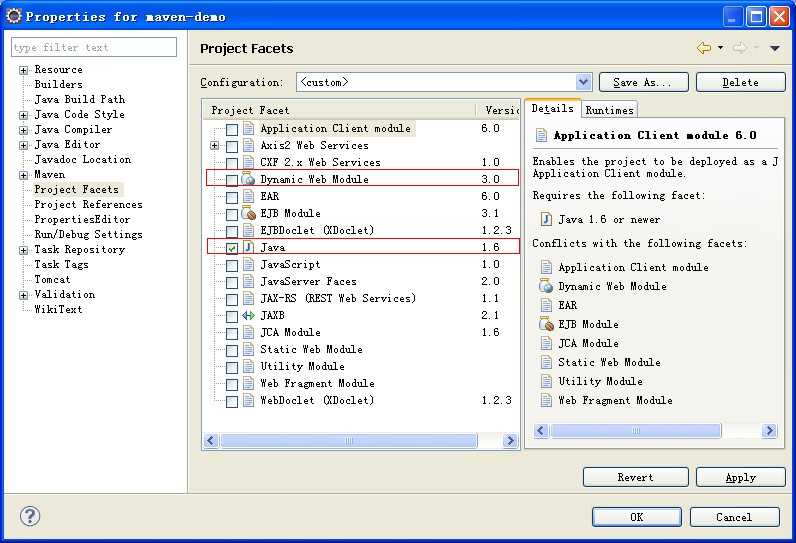
看到底部有一个链接,上图,点击进去,默认是WebContent
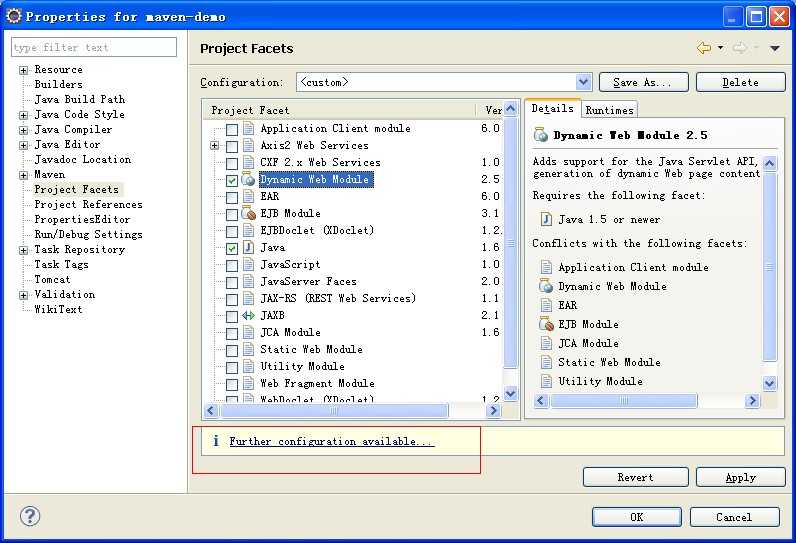
我们一般根据maven项目的目录结构约定,我们采用这样设置src/main/webapp的目录为我们的jsp等文件的存放路径
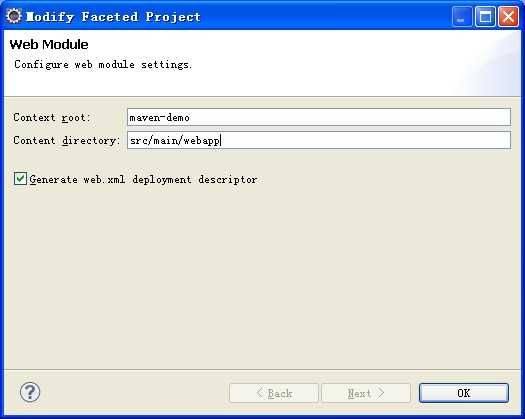
到此,一个具有maven依赖的项目已经完成了。接下来,我们按照一些约定来规范我们的程序的开发以及测试等。
1.在main文件夹下新建一个java的文件夹
2.src文件夹下新建文件夹test并在test文件夹下新建java和resources文件夹。
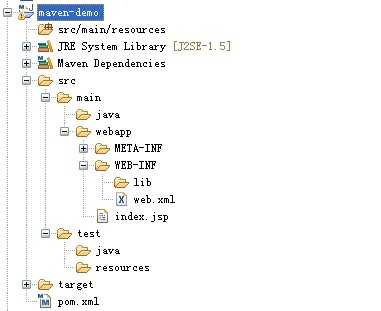
接下来改变文件夹为源文件夹,以便我们项目开发方便看到目录结构
properties--->Java Build Path右边的Source选项点击右边的AddFolder
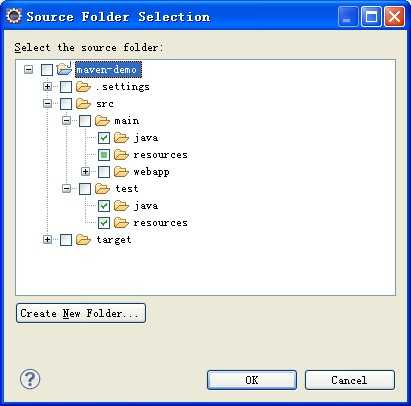
完成后,改变一下java编译后生成的class目录,我们这里有项目核心的java代码,也有test的测试代码,为了避免冲突和覆盖,
所以建议手动更改一下编译后的目录双击每个源文件夹Output dolder
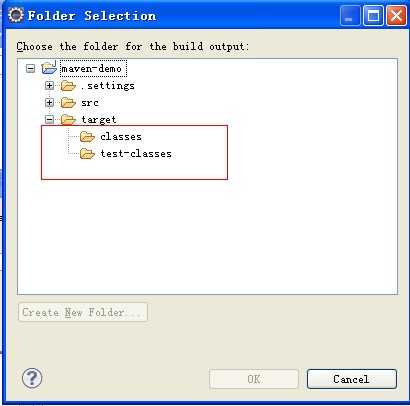
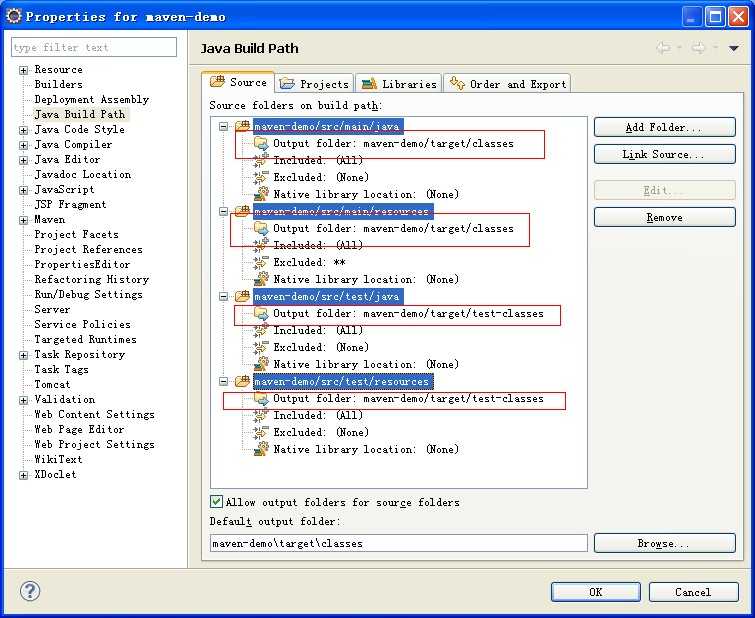
完成后就是一个完整的Eclipse环境下的Web项目了。目录结构如下
1.src/mian/java 该目录下存放项目的java文件
2.src/mian/resources该目录下存放项目的资源文件(如spring的xml等)
3.src/test/java 该目录下存放项目测试用的java文件
4.src/test/resources该目录下存放项目测试用的资源文件
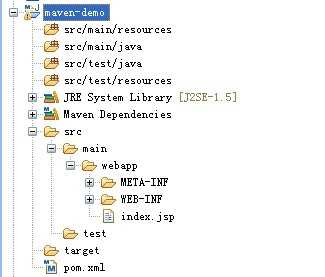
标签:snap 输出 也有 -- bsp project 选项 ace 路径
原文地址:http://www.cnblogs.com/LangZiXiYan/p/6859981.html